2023-07-07 226
具体步骤如下:
1、点击左下角“开始”菜单栏,找到打开“驱动精灵”;
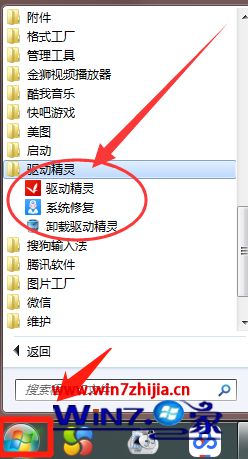
2、进入驱动精灵首页后点击右下角“百宝箱”;

3、进入百宝箱之后下拉找到“护眼模式”;
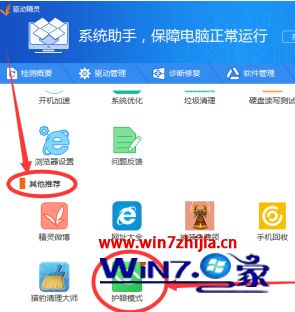
4、看到下方有两个选项,建议开启“过滤蓝光”,然后关闭右边的定时休息自动锁屏就不会出现了。
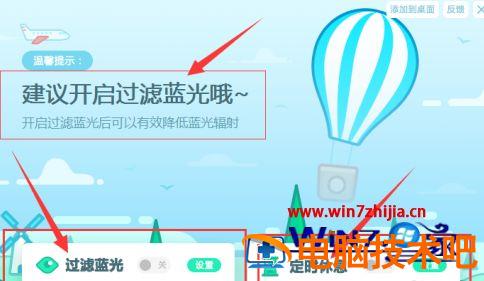
上述就是驱动精灵护眼模式的详细关闭步骤,有这个需要的小伙伴们可以学习以上几个步骤就可以将其关闭了, 大家赶紧试试吧。
原文链接:https://000nw.com/3674.html
=========================================
https://000nw.com/ 为 “电脑技术吧” 唯一官方服务平台,请勿相信其他任何渠道。
系统教程 2023-07-23
电脑技术 2023-07-23
应用技巧 2023-07-23
系统教程 2023-07-23
软件办公 2023-07-11
系统教程 2023-07-23
软件办公 2023-07-11
软件办公 2023-07-12
软件办公 2023-07-12
软件办公 2023-07-12
扫码二维码
获取最新动态
